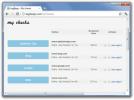DiskCryptor: Лесна за използване алтернатива на TrueCrypt и BitLocker
Тези от вас, които използват TrueCrypt или Шифроване на устройството за битлокър биха били много запознати с това как работи софтуерът за криптиране на диска. Тези приложения осигуряват криптиране на данни с едно щракване към цял дял или диск, като защитават данните ви от любопитни очи. И двата гореспоменати софтуера съдържат множество функции и дори могат да бъдат наречени най-добрите в бизнеса. Въпреки това стръмната крива на обучение може да попречи на повечето хора да ги използват. По-лесно решение можете да опитате е DiskCryptor. Този инструмент, както подсказва името му, е лесно за използване криптиране / дешифриране на диск. Удобният за потребителя интерфейс не е единственото нещо, което ме впечатли, но разширените алгоритми за криптиране също са нещо за похвала, като например AES, Twofish, Змия, AES-Twofish, и така нататък. Тя може да ви помогне да шифровате вашия твърд диск, палец, както и оптично устройство в рамките на няколко кликвания. Приложението поддържа и keyfiles за пълно криптиране на диска. За разлика от TrueCrypt, който създава резервно копие на целия диск - независимо от това колко данни са съхранено - DiskCryptor ще архивира само областта, в която се съхраняват данни, което се оказва красив спестява време. Добре ли се справя с други подобни приложения от своя клас? Нека разберем.
Предпочитам лесни за използване приложения и DiskCryptor не разочарова в това отношение. Не мога да открия абсолютно нищо, което да нарушава неговата функционалност. След старта той успешно разпозна всички налични дискове. За да шифровате дял, изберете го от списъка и щракнете върху Encrypt бутон вдясно.

Ще се появи малък прозорец, от който можете да зададете криптиране алгоритъм и Избършете режим. Според a близо до точния отговор, предоставен тук, Режимът на избърсване всъщност не премахва файлове с данни, а просто предотвратява възстановяването им с помощта на специализирано оборудване.

В следващата стъпка трябва да предоставите Обемна парола. За щастие, приложението ви позволява също да знаете за избраната от вас сила на паролата, като я заявява като Тривиално разчупим, нисък, среден, висок и т.н., под Рейтинг на парола. Освен това можете да използвате и незадължителното Keyfile особеност. Не забравяйте също да изберете правилното разположение на клавиатурата, преди да започнете процеса на шифроване. Когато всички настройки са на мястото си, щракнете Добре за да започне процеса.
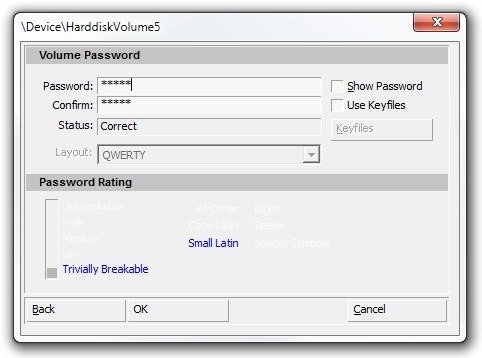
DiskCryptor може да отнеме няколко минути, за да криптира обем, в зависимост от неговия размер и общата скорост на носителя за съхранение. Процесът на криптиране / дешифриране се показва в реално време под действие раздела до дъното. След като дялът е шифрован, можете да използвате планина и Спиране бутон за съответно използване или заключване на криптираното устройство.
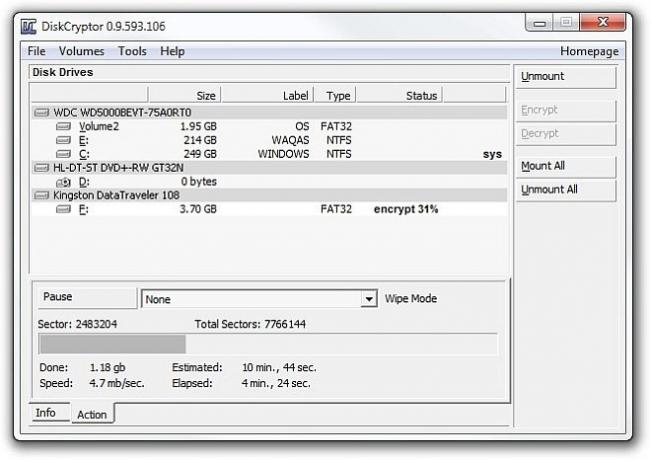
Приложението е Настройки прозорец ви позволява да конфигурирате няколко допълнителни настройки под Общи, разширени и Бързи клавиши раздели. Например, можете да активирате Принудително изключване, Отворете Explorer на Mount или Кеширане на пароли в паметта при Общ раздел.
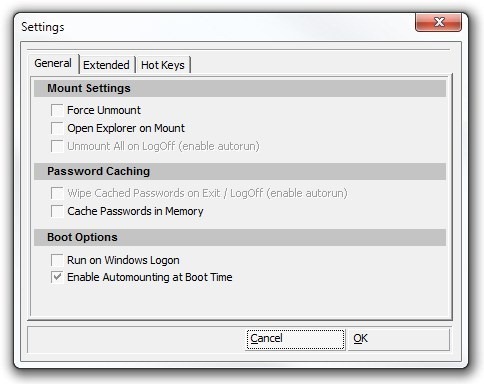
Като цяло DiskCryptor е отличен инструмент, който предоставя стабилно средство за криптиране на данни за незабавно заключване на вашите дискове. Работи в Windows XP, Windows Vista, Windows 7 и Windows 8.
Изтеглете DiskCryptor
Търсене
скорошни публикации
Как да контролирате скоростта на вентилатора в Windows 10
Всеки лаптоп и компютър има вградени фенове. Не е нужно да притежав...
TagBeep е безплатен инструмент за наблюдение на Uptime и услуга за Upto 50 сървъри
tagBeep приложението позволява добавяне на до 50 уебсайта за следен...
Преместете файлове в подпапки, за да вкорените папка (с едно ниво нагоре) с LevelZap
Преместването на съдържанието на подпапка, която е погребана дълбок...